Аўтар:
John Pratt
Дата Стварэння:
9 Люты 2021
Дата Абнаўлення:
28 Чэрвень 2024
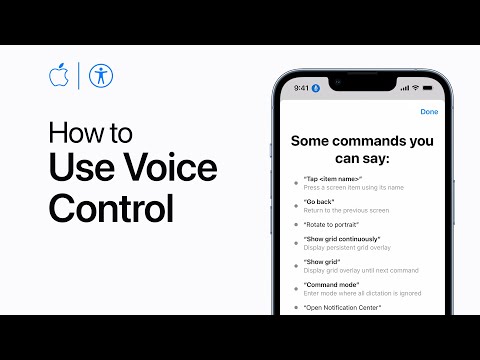
Задаволены
- Крок
- Частка 1 з 3: Актывацыя Siri
- Частка 2 з 3: Выкарыстанне Siri
- Частка 3 з 3: Атрыманне падобнай на Siri функцыянальнасці на iPad / iPad2
- Парады
- Папярэджанні
- Неабходнасці
Адна з асаблівасцей новых прылад Apple, якая мае шмат чаго зрабіць, - гэта Siri - прыкладанне, якое можа запускаць пытанні і каманды і паведамляць, якую інфармацыю вам трэба. Пакуль iPhone знаходзіцца ў цэнтры ўвагі, калі справа даходзіць да Siri, вы таксама можаце ў поўнай меры скарыстацца Siri на новым iPad.
Крок
Частка 1 з 3: Актывацыя Siri
 Пераканайцеся, што ў вас ёсць iPad, сумяшчальны з Siri. Siri даступны на iPad 3 і больш позняй версіі. Гэта не даступна на першым iPad або iPad 2. Каб выкарыстоўваць Siri, вам неабходна падключэнне да Інтэрнэту. Калі ў вас старэйшы iPad і вы ўсё яшчэ хочаце выкарыстоўваць галасавыя каманды, такія як Siri, націсніце тут.
Пераканайцеся, што ў вас ёсць iPad, сумяшчальны з Siri. Siri даступны на iPad 3 і больш позняй версіі. Гэта не даступна на першым iPad або iPad 2. Каб выкарыстоўваць Siri, вам неабходна падключэнне да Інтэрнэту. Калі ў вас старэйшы iPad і вы ўсё яшчэ хочаце выкарыстоўваць галасавыя каманды, такія як Siri, націсніце тут. - Вы можаце паспрабаваць зрабіць джейлбрейк старэйшага iPad для ўсталёўкі файлаў з Siri, але не мала шанцаў, што гэта не спрацуе. Уцёкі з турмы прымушае вашу гарантыю неадкладна мінаць і можа быць вельмі грувасткім, асабліва з новымі версіямі iOS.Калі вы ўсё яшчэ хочаце паспрабаваць, націсніце тут.
 Адкрыйце прыкладанне Налады на вашым iPad.
Адкрыйце прыкладанне Налады на вашым iPad. Націсніце "Агульныя".
Націсніце "Агульныя". Націсніце "Siri".
Націсніце "Siri".- Калі ў меню "Агульнае" ў вас няма опцыі Siri, ваша прылада занадта старая і не падтрымлівае Siri.
 Усталюйце Siri на "ON". Ёсць некалькі варыянтаў налады Siri.
Усталюйце Siri на "ON". Ёсць некалькі варыянтаў налады Siri. - Вы можаце выбраць голас мужчыны ці жанчыны.
- Вы таксама можаце выбраць іншую мову для Siri, у тым ліку іспанскую, французскую, мандарынскую, кантонскую, японскую, нямецкую, італьянскую і карэйскую.
 Актывуйце "Hey Siri" (толькі для iOS 8). Актывацыя гэтай функцыі гарантуе, што вы зможаце запусціць праграму, сказаўшы словы "Гэй, Сіры", пакуль ваш iPad падключаны да зараднай прылады. Гэта можа спатрэбіцца, калі ваш iPad знаходзіцца на стале альбо побач з ложкам і зараджаецца.
Актывуйце "Hey Siri" (толькі для iOS 8). Актывацыя гэтай функцыі гарантуе, што вы зможаце запусціць праграму, сказаўшы словы "Гэй, Сіры", пакуль ваш iPad падключаны да зараднай прылады. Гэта можа спатрэбіцца, калі ваш iPad знаходзіцца на стале альбо побач з ложкам і зараджаецца. - Некаторыя карыстальнікі паведамляюць, што гэтая функцыя не працуе належным чынам і надзейна. Калі ў вас узніклі праблемы з функцыяй, магчыма, лепш выключыць яе цалкам.
Частка 2 з 3: Выкарыстанне Siri
 Націсніце і ўтрымлівайце кнопку Галоўная, каб актываваць Siri. Вы пачуеце гукавы сігнал, і інтэрфейс Siri адкрыецца.
Націсніце і ўтрымлівайце кнопку Галоўная, каб актываваць Siri. Вы пачуеце гукавы сігнал, і інтэрфейс Siri адкрыецца.  Задайце Сіры пытанне ці не галасавую каманду. Затым Siri будзе шукаць у Інтэрнэце, змяняць вашыя налады і адкрываць для вас прыкладанні без неабходнасці рабіць гэта самастойна. Калі вы хочаце агляд магчымых каманд, вы можаце націснуць на знак пытання "?" і пракруціць меню каманд.
Задайце Сіры пытанне ці не галасавую каманду. Затым Siri будзе шукаць у Інтэрнэце, змяняць вашыя налады і адкрываць для вас прыкладанні без неабходнасці рабіць гэта самастойна. Калі вы хочаце агляд магчымых каманд, вы можаце націснуць на знак пытання "?" і пракруціць меню каманд. - Гаварыце спачатку гучна, выразна і павольна, пакуль Сіры лепш не распазнае ваш голас. Калі вы будзеце размаўляць занадта хутка ці занадта мякка, Siri будзе менш здольны інтэрпрэтаваць вашы каманды.
 Выкарыстанне Siri для агульнай навігацыі iPad. Вы можаце адкрываць праграмы Siri, прайграваць музыку, пачаць званок FaceTime, адпраўляць электронныя лісты, знаходзіць прадпрыемствы і шмат іншага. Вось некалькі асноўных каманд для пачатку:
Выкарыстанне Siri для агульнай навігацыі iPad. Вы можаце адкрываць праграмы Siri, прайграваць музыку, пачаць званок FaceTime, адпраўляць электронныя лісты, знаходзіць прадпрыемствы і шмат іншага. Вось некалькі асноўных каманд для пачатку: - «Адкрыць камеру» (калі ў вас усталявана некалькі прыкладанняў для камеры, вам будзе прапанавана выбраць адзін).
- «Запусціць Facebook» (Вы можаце выкарыстоўваць любую праграму на iPad з дапамогай гэтай каманды).
- "Прайграць песню / выканаўцу / жанр на iPad>"
- Прайграць / Прапусціць / Прыпыніць
- "Прайграць iTunes Radio"
- "Праверыць электронную пошту"
- "Новы адрас электроннай пошты>"
- "Знайдзі піцу побач са мной"
- Знайдзіце бліжэйшую запраўку
 Выкарыстоўвайце Siri для змены налад і пераваг. Вы можаце выкарыстоўваць Siri для змены большасці налад iPad, пазбавіўшыся неабходнасці самастойна шукаць меню налад і опцыі. Некаторыя з найбольш карысных каманд:
Выкарыстоўвайце Siri для змены налад і пераваг. Вы можаце выкарыстоўваць Siri для змены большасці налад iPad, пазбавіўшыся неабходнасці самастойна шукаць меню налад і опцыі. Некаторыя з найбольш карысных каманд: - Уключыце Wi-Fi
- Уключыце рэжым "Не турбаваць"
- Уключыць / зменшыць яркасць
- Уключыце ліхтарык
- Уключыце Bluetooth
- Змяніць памер тэксту
 Выкарыстоўвайце Siri для пошуку ў Інтэрнэце. Па змаўчанні Siri будзе шукаць у Інтэрнэце праз пошукавую сістэму Bing. Калі вы аддаеце перавагу шукаць праз Google, дадайце слова "Google" у свае пошукавыя тэрміны. Вы таксама можаце шукаць выявы.
Выкарыстоўвайце Siri для пошуку ў Інтэрнэце. Па змаўчанні Siri будзе шукаць у Інтэрнэце праз пошукавую сістэму Bing. Калі вы аддаеце перавагу шукаць праз Google, дадайце слова "Google" у свае пошукавыя тэрміны. Вы таксама можаце шукаць выявы. - Шукаць у Інтэрнэце -----
- "Шукаць у Google -----"
- "Пошук малюнкаў -----"
 Кіруйце календаром з дапамогай Siri. Siri можа дадаваць даты ў ваш каляндар, мяняць іх і прадастаўляць вам інфармацыю пра вашы сустрэчы і даты.
Кіруйце календаром з дапамогай Siri. Siri можа дадаваць даты ў ваш каляндар, мяняць іх і прадастаўляць вам інфармацыю пра вашы сустрэчы і даты. - «Наладзіць сустрэчу з імем> у
- "Перанесці мой прыём з імем> на сённяшні дзень>"
- «Адмяніць сустрэчу з імем>»
- "Калі мая наступная сустрэча?"
 Перайдзіце ў Вікіпедыю, выкарыстоўваючы Siri. Пры пошуку ў Вікіпедыі з Siri вы ўбачыце ўступны малюнак (калі ён ёсць) і першы абзац. Каб прачытаць увесь артыкул, націсніце на вынік.
Перайдзіце ў Вікіпедыю, выкарыстоўваючы Siri. Пры пошуку ў Вікіпедыі з Siri вы ўбачыце ўступны малюнак (калі ён ёсць) і першы абзац. Каб прачытаць увесь артыкул, націсніце на вынік. - "Скажы мне, аб -----"
- "Шукаць у Вікіпедыі па -----"
 Выкарыстоўвайце Siri для прагляду Twitter. Вы можаце выкарыстоўваць Siri для адказу на твіты пэўнага карыстальніка, прагляду тэм або праверкі таго, што адбываецца.
Выкарыстоўвайце Siri для прагляду Twitter. Вы можаце выкарыстоўваць Siri для адказу на твіты пэўнага карыстальніка, прагляду тэм або праверкі таго, што адбываецца. - "Што імя карыстальніка> кажа?"
- "Шукаць у Twitter -----"
- "Што людзі кажуць пра -----?"
 Спытайце ў Siri ўказанні. Siri працуе з вашымі картамі, каб даць вам указанні, дзе знайсці ўказаныя вамі месцы. Вы можаце даваць розныя каманды, звязаныя з навігацыяй, і задаваць пытанні пра час і месцазнаходжанне.
Спытайце ў Siri ўказанні. Siri працуе з вашымі картамі, каб даць вам указанні, дзе знайсці ўказаныя вамі месцы. Вы можаце даваць розныя каманды, звязаныя з навігацыяй, і задаваць пытанні пра час і месцазнаходжанне. - "Як мне вярнуцца дадому?"
- Паказаць напрамкі да месцазнаходжання>
- Давядзі мяне да бліжэйшага банкамата
 Эксперыментуйце з заданнямі. Siri мае велізарны спіс каманд, якія з кожным абнаўленнем iOS становяцца больш даступнымі. Паспрабуйце задаць пытанні Siri, каб даведацца, якія вынікі вы атрымаеце. Часта нават не трэба згадваць цэлую фразу, а толькі ключавыя словы пошукавага запыту. Siri асабліва карысная, калі гаворка ідзе пра аўтаматызацыю паўсядзённых задач на вашым iPad, такіх як адпраўка SMS, прагляд і адпраўка па электроннай пошце, каб атрымаць ад гэтага максімальную карысць.
Эксперыментуйце з заданнямі. Siri мае велізарны спіс каманд, якія з кожным абнаўленнем iOS становяцца больш даступнымі. Паспрабуйце задаць пытанні Siri, каб даведацца, якія вынікі вы атрымаеце. Часта нават не трэба згадваць цэлую фразу, а толькі ключавыя словы пошукавага запыту. Siri асабліва карысная, калі гаворка ідзе пра аўтаматызацыю паўсядзённых задач на вашым iPad, такіх як адпраўка SMS, прагляд і адпраўка па электроннай пошце, каб атрымаць ад гэтага максімальную карысць.
Частка 3 з 3: Атрыманне падобнай на Siri функцыянальнасці на iPad / iPad2
 Загрузіце і ўсталюйце праграму для распазнавання гаворкі. Адна з самых магутных і папулярных праграм для прылад iOS - Dragon Go!
Загрузіце і ўсталюйце праграму для распазнавання гаворкі. Адна з самых магутных і папулярных праграм для прылад iOS - Dragon Go! - Цмок ідзі! можна выкарыстоўваць сумесна з рознымі іншымі праграмамі, такімі як Google, Yelp, Spotify і многімі іншымі.
- Дадатак Dragon Diction прапануе вам магчымасць стварыць тэкставае паведамленне сваім голасам.
 Націсніце і ўтрымлівайце кнопку дадому, каб увайсці ў Dragon Go! для актывацыі. Гэта працуе гэтак жа, як і Siri.
Націсніце і ўтрымлівайце кнопку дадому, каб увайсці ў Dragon Go! для актывацыі. Гэта працуе гэтак жа, як і Siri.  Скажыце сваю каманду. Цмок ідзі! мае шырокі спектр галасавых каманд і можа рабіць амаль усё, што можа зрабіць Siri. Паспрабуйце розныя каманды, каб даведацца, ці спадабалася вам.
Скажыце сваю каманду. Цмок ідзі! мае шырокі спектр галасавых каманд і можа рабіць амаль усё, што можа зрабіць Siri. Паспрабуйце розныя каманды, каб даведацца, ці спадабалася вам.  Карыстайцеся дадаткам Google Search. Гэта дадатак таксама мае магчымасць працаваць з галасавымі камандамі. Націсніце кнопку з выявай мікрафона (у радку пошуку), каб пачаць распазнаванне прамовы. Гэта не будзе працаваць з праграмамі ад Apple, але вы можаце выкарыстоўваць яго для пошуку ў Інтэрнэце і сумесна з іншымі праграмамі Google.
Карыстайцеся дадаткам Google Search. Гэта дадатак таксама мае магчымасць працаваць з галасавымі камандамі. Націсніце кнопку з выявай мікрафона (у радку пошуку), каб пачаць распазнаванне прамовы. Гэта не будзе працаваць з праграмамі ад Apple, але вы можаце выкарыстоўваць яго для пошуку ў Інтэрнэце і сумесна з іншымі праграмамі Google.
Парады
- Вы можаце папрасіць Siri патэлефанаваць вам пад іншым імем, калі вы хочаце, ці калі вы хочаце, каб Siri памятала, што хтосьці з'яўляецца членам сям'і ці вашым партнёрам, каб вы маглі хутка адправіць ім паведамленне.
- Siri можна запусціць, націснуўшы і ўтрымліваючы кнопку Home з любога прыкладання і нават з экрана блакавання.
Папярэджанні
- Пры спробе патэлефанаваць, адправіць па электроннай пошце альбо адправіць паведамленне чалавеку з імем, якое некалькі разоў пазначана ў адраснай кнізе альбо падобна на імя іншых кантактаў, Siri папросіць вас пацвердзіць, які кантакт вы маеце на ўвазе. Пераканайцеся, што вы размаўляеце выразна, каб пазбегнуць кантакту з няправільным чалавекам.
- Пераканайцеся, што вы размаўляеце выразна ў верхняй частцы iPad (дзе знаходзіцца мікрафон) для дасягнення найлепшых вынікаў.
Неабходнасці
- Сумяшчальны iPad з iOS 6 і вышэй
- падключэнне да Інтэрнэту



